Photoshop урок как да се направи фотомонтаж с костюми шаблони за деца
Фотомонтаж в Photoshop.
Урок Photoshop трета, за начинаещи, за овладяване на програмата.
Ръководство как да се направи фотомонтаж с модел костюм за деца.
Този урок са описани основните стъпки в Photoshop, за да създадете фотомонтажи.
Всички етапи на шаблона с костюми, на българското меню Photoshop версия 8.0 софтуер. CS.
Вижте. Също PHOTO шаблонни костюми за деца и възрастни
Стартирайте Photoshop версия 8.0. CS с Photoshop rusifikatorom.PROVERENNY Сваляйте WinRAR 158 мегабайта,
1) Отворете двата оригиналните изображения.
В главното меню (File → Open). В прозореца, който се отваря, намери папката с костюми. Изберете типа на файла в полето ние PSD. и кликнете (за отваряне). Suit отваря в главния прозорец. Тогава също се отвори снимка на детето, но сега изберете вида на JPEG файлове. И двете снимки са отворени в главния прозорец.
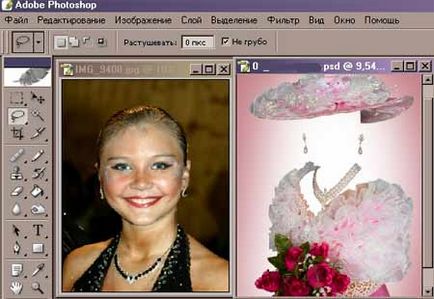
2) За да се слоеве костюм нашийници, шапки види.
Кликнете върху снимката, за да отговарят на мишката и изберете в лентата с менюта (Window → Layers). в прозореца, който се отваря, виждаме всички слоеве на боята (икони).

3) Cut паста човек в костюм модел.
В лентата с инструменти, вземете инструмента (Lasso) и задръжте левия бутон на мишката, извади, неточно, главата на детето. След това, в главния прозорец на програмата, намерете (Редактиране → Копиране) и преминете към костюм с шаблони, като кликнете върху самото изображение. След това отново (Edit → Paste) и видя лицето на бебето, за да отговарят на шаблона.
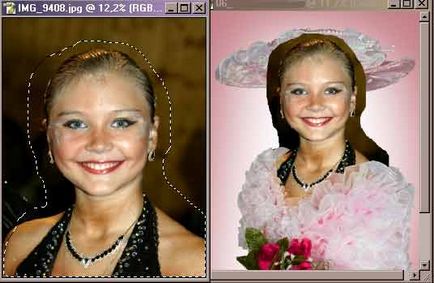
Следващите два етапа могат да бъдат проведени във всякаква последователност.
4) Преместете слоя под лицето (шапка) костюм на бебето.
Изберете от лентата с менюта (Window → Layers). в прозореца, който се отваря, виждаме всички слоеве на боята (икони). В същия прозорец с костюм палта (икони), плъзнете мишката, докато държите курсора върху слой (иконата в прозореца на слоя) главата на детето. нагоре или надолу, т.е. движение под слоя от боя (например лицето под шапка).
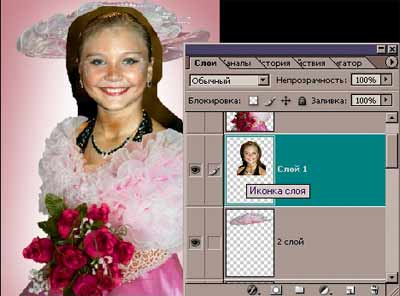
Когато плъзнете икони нагоре или надолу, е червена.

Икона влачат с лицето слой под една шапка.

5) Създаване на сума лицето на бебето под костюма (шапка).
В лентата с инструменти ние натиснете инструмент (Move) и след това кликнете с мишката в малък прозорец със слоеве (икони). слоя с лицето на дете. Ако в този момент не се появи ресни правоъгълник около лицето на детето, вижте най-горния ред в главния прозорец на програмата (Покажи очертаващ правоъгълник) поставете отметка в непосредствена близост.
Около лицето на детето трябва да се появи навътре в правоъгълник. Преместване на курсора до края на правоъгълника на ресни, веднага след като е имало двойна стрелка, натиснете левия бутон на мишката правоъгълника и топ размери панел се появяват в главния прозорец.
За да промените размера на вертикално и хоризонтално, кликнете върху иконата в скобите форма между буквите W H.
Натиснете и задръжте левия бутон на мишката върху имиджа на дете лице, ние можем да го преместите нагоре, надолу, страна. А сумиране над ръбовете, граничещи с правоъгълника с появата на крива линия и стрели, а след това механично преместване на курсора, за да отстрани, за да се увеличи, за да се намали, като се обърна лицето на бебето.
След окончателните лицата размер корекция легло кликнете върху лентата с инструменти (Move). програмата пита "Прилагане на трансформация" кликнете OK.
Забележка: Можете да промените размера на шапката, не забравяйте, просто преминете към желаните слоеве (икони) костюм като кликнете върху тях с мишката.
6) Изтрийте всички ненужни.
Тъй като лицето е издълбан грубо, сега трябва да се намали по-прецизно. Open (Прозорец → Navigator). Този прозорец се използва за бързо се доближава до образа, което помага за по-точно изтриете ненужни. Вземи в лентата с инструменти (Eraser) в горната част на настройките задайте следните настройки (твърдост 0%) (диаметър на четката вземете себе си, като кликнете с десен бутон върху изображението, изберете желаната настройка) Не забравяйте да се върнете обратно към малкия прозорец, слоят с лицето на дете.
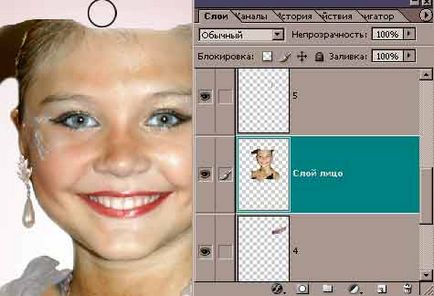
7) Смесват се всички слоеве.
След като всичко е настроено, и това, което се случи с нас като, направете следващата стъпка. В слоеве на прозореца в горния десен ъгъл виждаме икона, триъгълник, кликнете върху него и от менюто изберете (Изравняване). Всички слоеве на боята, както и лицето на детето се слели в едно изображение. Не можете да обедините слоевете, за всеки случай, ако искате да се определи или да се коригира работата.
8) Последната стъпка спестява възстановените снимките.
Изборът към главното меню Photoshop програма (File → Save As) и падащата кутия, изберете вида на JPEG файл. след това се обадете, обадете се на Дарлинг, Дария файла, и така нататък. Изберете папката, в която да запишете файла снимка и кликнете върху Запазване.
Забележка: Ако програмата пита за това утаен метод за компресиране на изображения прозорец, преместете плъзгача до максимум, а след това върху OK.

Препишете готовия файл на флаш памет или CD-RW диск, и мечка в лабораторията снимка за печат.
CM. Photoshop костюми за деца и vzroslyh.perehod страница. Костюми Photoshop шаблони за деца и възрастни